Chưa có sản phẩm trong giỏ hàng.
Cách tạo tài khoản Google trên tivi Hisense cực đơn giản
Tivi Hisense chạy hệ điều hành Android TV hoặc Google TV, vì vậy để khai thác hết các tính năng thông minh như tải ứng dụng, xem YouTube, sử dụng Google Assistant hay đồng bộ dữ liệu cá nhân, bạn bắt buộc cần có tài khoản Google. Nếu bạn chưa có tài khoản, đừng lo — bài viết dưới đây sẽ hướng dẫn bạn từng bước cụ thể Cách tạo tài khoản Google trên tivi Hisense, cực kỳ dễ làm! Hãy cùng theo dõi ngay nhé!
1. Lợi ích khi có tài khoản Google trên tivi Hisense
Trước khi bắt đầu tạo tài khoản, bạn nên biết những lợi ích “đáng đồng tiền” mà việc đăng nhập Google mang lại cho chiếc tivi của mình:
✅ Truy cập kho ứng dụng CH Play: Bạn có thể tải hàng trăm ứng dụng như YouTube, Netflix, Zing TV, Spotify… chỉ trong vài giây.
✅ Đồng bộ dữ liệu cá nhân: Các ứng dụng, lịch sử tìm kiếm và danh sách yêu thích được lưu trữ trên cùng tài khoản Google.
✅ Sử dụng trợ lý ảo Google Assistant: Gọi lệnh bằng giọng nói để mở ứng dụng, tra cứu thông tin, điều khiển thiết bị.
✅ Sao lưu và khôi phục: Nếu tivi bị reset, bạn vẫn có thể lấy lại toàn bộ ứng dụng và dữ liệu bằng cách đăng nhập lại tài khoản.
2. Chuẩn bị trước khi tạo tài khoản
Trước khi bắt đầu tạo tài khoản Google mới, bạn cần chuẩn bị sẵn một vài điều kiện nhỏ:
📶 Kết nối mạng Wi-Fi ổn định trên tivi.
🕹️ Điều khiển tivi có phím “Home” hoặc “Settings”.
🧩 Bàn phím không dây hoặc chuột (tùy chọn) để nhập thông tin dễ hơn.
3. Các bước tạo tài khoản Google trên tivi Hisense
Hầu hết các dòng tivi Hisense Android TV đều có giao diện tương tự nhau, bạn chỉ cần làm theo 6 bước đơn giản dưới đây:
Bước 1: Nhấn nút Home trên điều khiển tivi Hisense
👉 Trên màn hình chính, chọn biểu tượng “Cài đặt” (Settings).

Bước 2: Chọn mục “Tài khoản và đăng nhập” (Accounts & Sign-in)
Tại đây, bạn sẽ thấy tùy chọn “Thêm tài khoản” (Add Account).
Bước 3: Chọn “Google” để bắt đầu đăng ký
Tivi sẽ yêu cầu bạn nhập địa chỉ Gmail — chọn “Tạo tài khoản mới” nếu bạn chưa có tài khoản Google.
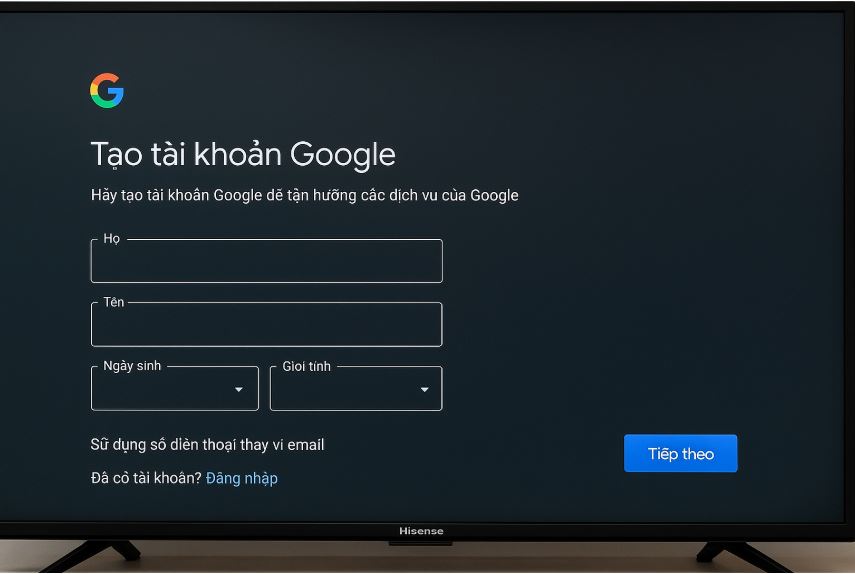
Bước 4: Nhập thông tin cá nhân
Nhập họ tên, ngày sinh, giới tính, tên người dùng mong muốn và mật khẩu.
💡 Mẹo nhỏ: Nên đặt mật khẩu có cả chữ, số và ký tự đặc biệt để đảm bảo an toàn.
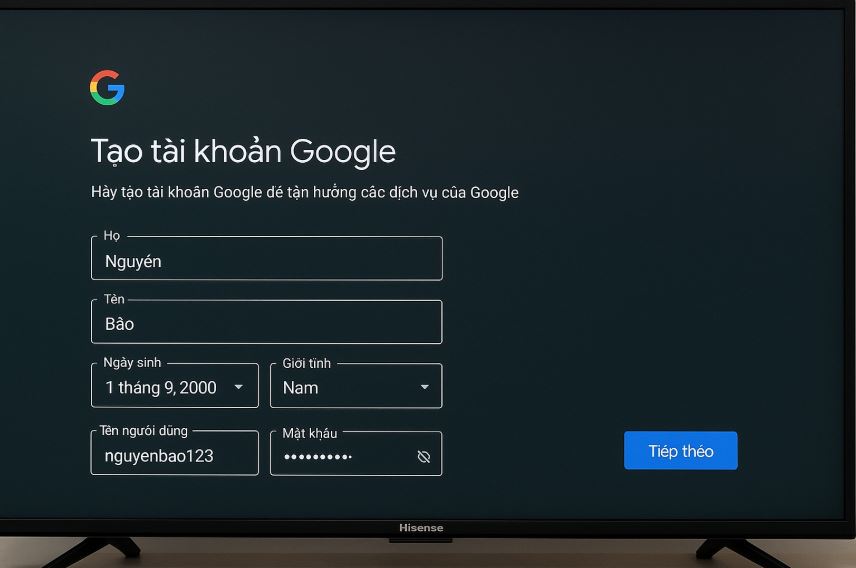
Bước 5: Xác minh số điện thoại (nếu có)
Google có thể yêu cầu bạn nhập số điện thoại để xác thực tài khoản. Làm theo hướng dẫn trên màn hình để nhận mã xác minh và nhập lại mã đó.
✅ Thay màn hình tivi bị vỡ giá bao nhiêu?
Bước 6: Xác nhận và hoàn tất đăng ký
Đọc và đồng ý với Điều khoản dịch vụ của Google, sau đó nhấn “Đồng ý” (I agree) để hoàn tất.
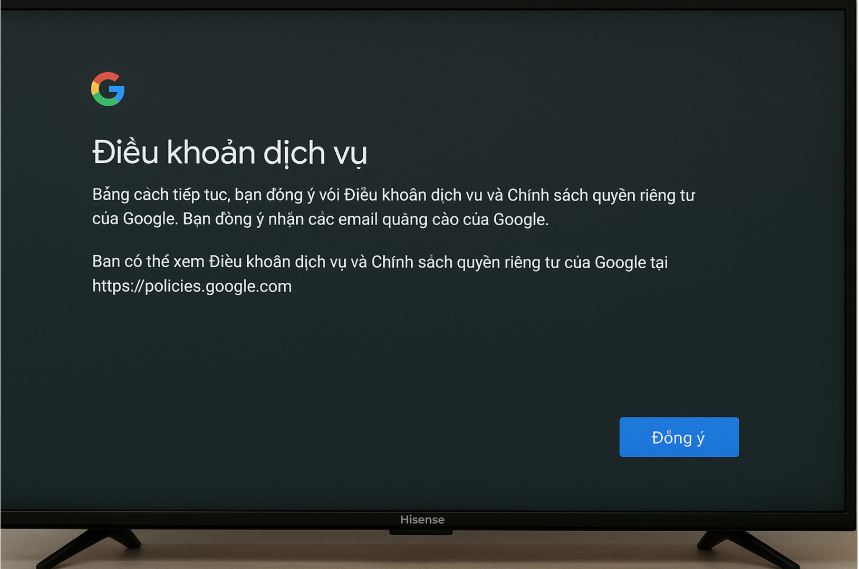
🎉 Chúc mừng! Giờ đây bạn đã có tài khoản Google hoàn chỉnh trên tivi Hisense, sẵn sàng để tải ứng dụng, xem phim và tận hưởng mọi tiện ích của Google TV.
4. Cách đăng nhập lại nếu bạn đã có tài khoản Google
Nếu bạn đã có tài khoản Gmail trước đó, bạn chỉ cần:
Vào Cài đặt → Tài khoản → Thêm tài khoản Google.
Nhập địa chỉ Gmail và mật khẩu.
Nhấn “Đăng nhập” là xong.
Tivi sẽ tự động đồng bộ mọi dữ liệu, lịch sử và ứng dụng của bạn.
5. Mẹo quản lý tài khoản Google trên tivi Hisense
🌐 Để chuyển đổi giữa các tài khoản, bạn có thể thêm nhiều tài khoản Google cùng lúc.
🧹 Nếu muốn xóa tài khoản, chỉ cần vào Cài đặt → Tài khoản → Chọn tài khoản → Xóa.
🔐 Thường xuyên kiểm tra bảo mật tài khoản trên trang myaccount.google.com.
>>> Xem thêm: Tivi Hisense không có tín hiệu – Cách khắc phục đơn giản
6. Một số lỗi thường gặp khi tạo tài khoản Google trên tivi Hisense
| Lỗi hiển thị | Nguyên nhân | Cách khắc phục |
| “Không thể kết nối với Google” | Mạng Wi-Fi yếu hoặc mất kết nối | Kiểm tra lại mạng hoặc khởi động lại tivi |
| “Không thể tạo tài khoản” | Thiếu thông tin bắt buộc | Kiểm tra lại họ tên, ngày sinh, số điện thoại |
| “Lỗi xác minh số điện thoại” | Nhập sai mã hoặc trễ thời gian xác nhận | Gửi lại mã OTP và nhập nhanh hơn |
Việc tạo tài khoản Google trên tivi Hisense thật ra rất đơn giản — chỉ cần vài thao tác là bạn đã có thể mở khóa cả thế giới giải trí trên màn hình lớn
Giờ đây, bạn có thể:
✨ Xem YouTube không giới hạn
🎮 Tải game và ứng dụng yêu thích
🎤 Ra lệnh bằng giọng nói với Google Assistant
👉 Nếu bạn vẫn gặp khó khăn trong quá trình cài đặt hoặc đăng nhập tài khoản Google, hãy liên hệ Điện máy Châu Anh — đơn vị chuyên hỗ trợ sửa tivi tại nhà nhanh chóng, tận tâm và uy tín!
